Не всегда бывает возможность использовать пульт дистанционного управления для телевизора LG - он может быть утерян или выйти из строя. Но не стоит отчаиваться! С помощью простых действий вы сможете настроить телевизор без пульта вручную, чтобы продолжить наслаждаться любимыми программами и фильмами.
Операции без пульта можно выполнить с помощью кнопок на самом телевизоре. Ниже приведена пошаговая инструкция, по которой вы сможете легко настроить ваш телевизор LG без пультового управления. Перед началом, убедитесь, что телевизор источник питания подключены.
Шаг 1: Включите телевизор кнопкой питания, находящейся на передней или боковой панели. Подождите несколько секунд, пока телевизор полностью загрузится.
Шаг 2: Локализуйте основные кнопки управления на передней или боковой панели телевизора, такие как меню, каналы вверх/вниз, громкость и т.д. Чаще всего они расположены в нижней части экрана.
Шаг 3: Нажмите кнопку "Меню" или "Настройки" - в зависимости от модели вашего телевизора. Настройки должны открыться, и вы сможете получить доступ к основным функциям и опциям.
Шаг 4: Используйте кнопки "Каналы вверх/вниз" для перемещения по настройкам и функциям. Обратите внимание, что число и порядок настроек могут различаться в зависимости от модели телевизора LG.
Шаг 5: Найдите и выберите опцию "Автоматический поиск каналов" или "Настройки каналов" - это может быть раздел с дополнительными настройками или отдельным пунктом меню. Выберите эту опцию с помощью кнопки "OK" или аналогичной кнопки управления.
Шаг 6: Дождитесь завершения поиска каналов - это может занять несколько минут. Телевизор автоматически настроит доступные каналы и сохранит их в памяти.
Шаг 7: После завершения настройки каналов, вы можете использовать кнопки "Каналы вверх/вниз" для переключения между настроенными каналами.
Несмотря на отсутствие пульта дистанционного управления, вы все еще сможете наслаждаться яркими, качественными изображениями и звуком на своем телевизоре LG. Не забудьте, что управление без пульта может быть несколько менее удобным, но при необходимости это весьма полезный навык.
Изучите возможности телевизора
Прежде чем перейти к настройке телевизора без пульта, важно ознакомиться с его возможностями. Используйте кнопки управления на самом телевизоре или дистанционного управления, если таковой имеется, чтобы ознакомиться с основными функциями и меню.
Обратите внимание на кнопки power (включение/выключение), volume (регулировка громкости), и menu (меню). Они наиболее важные для начала настройки без пульта.
Также уделите внимание режимам входа на телевизоре. Они могут быть обозначены как HDMI, AV, USB и т.д. Узнайте, как переключаться между различными режимами входа с помощью кнопок на телевизоре или индикаторов на экране.
Если у вас есть возможность, изучите руководство пользователя телевизора, чтобы получить более подробную информацию о его функциях и способах управления без пульта.
После того, как вы ознакомитесь со своим телевизором и его возможностями, вы будете готовы к настройке его без использования пульта управления.
Активируйте режим "Управление без пульта"
Для того чтобы настроить телевизор LG без пульта, вам необходимо активировать режим "Управление без пульта". Вот пошаговая инструкция:
Шаг 1: Возьмите ваш телевизор LG и поставьте его в режим ожидания.
Шаг 2: На самом телевизоре найдите кнопку "Меню" и нажмите на нее.
Шаг 3: В меню выберите пункт "Расширенные настройки" и затем нажмите кнопку "OK".
Шаг 4: В списке выберите "Управление без пульта" и снова нажмите кнопку "OK" для активации этого режима.
Шаг 5: Теперь вы можете управлять телевизором LG без использования пульта. Для этого используйте кнопки на телевизоре, чтобы переключать каналы, регулировать громкость и т.д.
Обратите внимание, что некоторые функции могут быть ограничены в режиме "Управление без пульта". В таком случае рекомендуется использовать пульт для полного функционала телевизора.
Используйте кнопки на телевизоре для навигации
Если у вас нет пульта дистанционного управления или он не работает, вы можете использовать кнопки на самом телевизоре для навигации по меню. Для этого выполните следующие шаги:
- Включите телевизор, используя кнопку включения, которая обычно расположена на передней панели.
- Для перемещения по меню используйте кнопки "Вверх", "Вниз", "Влево" и "Вправо" на телевизоре. Обратите внимание на то, что кнопки могут иметь различные иконки или обозначения, в зависимости от модели телевизора.
- Для выбора опции из меню используйте кнопку "OK" или "Ввод".
- Чтобы вернуться назад в меню, используйте кнопку "Назад" или "Возврат".
- Если у вашего телевизора есть специальная кнопка "Меню", вы можете использовать ее для быстрого доступа к основному меню телевизора. Если нет, может быть другая кнопка, помеченная как "Настройки", "Опции" и т. д.
Используя кнопки на телевизоре, вы сможете навигироваться по меню, настраивать параметры изображения, звука, сети и другие настройки телевизора вручную.
Выберите и настройте канал

Установите удобную для вас программу на телевизоре LG без пульта с помощью следующих шагов:
Шаг 1: Воспользуйтесь кнопками на самом телевизоре для включения и выберите режим тюнера.
Шаг 2: Используя кнопки сушности "+", "-", "влево" и "вправо", выберите желаемый канал.
Шаг 3: Для подтверждения выбора канала нажмите на кнопку "OK" или "вправо".
Шаг 4: При необходимости настройте параметры канала с помощью меню настройки.
Примечание: Если у вас возникли трудности с настройкой каналов без пульта, рекомендуется обратиться к руководству пользователя телевизора LG или связаться с официальной службой поддержки.
Регулируйте громкость и яркость
После того, как вы настроили телевизор LG без пульта вручную, вам может понадобиться регулировать громкость и яркость изображения. Вот как это сделать:
1. Для регулировки громкости вы можете использовать кнопки "Volume Up" (увеличение громкости) и "Volume Down" (уменьшение громкости) на самом телевизоре. Найдите эти кнопки на боковой панели или на задней стороне телевизора. |
2. Чтобы регулировать яркость изображения, найдите кнопки "Brightness" (яркость) на телевизоре. Обычно они располагаются рядом с кнопками громкости. |
3. Для увеличения яркости нажмите кнопку "Brightness Up" (увеличение яркости). Для уменьшения яркости нажмите кнопку "Brightness Down" (уменьшение яркости). При каждом нажатии на эти кнопки яркость изображения будет меняться. |
Теперь вы можете легко регулировать громкость и яркость на своем телевизоре LG без использования пульта. Это может быть полезно, если вы потеряли пульт или он вышел из строя.
Переключайтесь между входами
Если у вас нет пульта дистанционного управления, вы можете вручную переключаться между входами на вашем телевизоре LG. Для этого выполните следующие шаги:
- Найдите кнопку на самом телевизоре, которая позволяет переключаться между входами. Обычно эта кнопка называется "Источник" или "Вход".
- Нажмите кнопку, чтобы открыть меню входов.
- В меню выберите нужный вход, например, HDMI или AV, используя кнопки навигации на телевизоре.
- Нажмите кнопку "OK" или подобную кнопку для подтверждения выбора входа.
Теперь ваш телевизор будет отображать изображение с выбранного входа. Если вы хотите изменить вход, просто повторите эти шаги.
Сбросьте настройки, если что-то пошло не так
В случае, если вы что-то сделали неправильно или неудачно сконфигурировали телевизор LG без пульта, может потребоваться сбросить настройки и начать процесс заново. Вот некоторые способы сброса настроек:
1. Сброс настроек к заводским установкам
Чтобы вернуть телевизор в состояние, которое он имел при покупке, вам нужно найти настройки в меню телевизора и выбрать опцию "Сброс настроек к заводским установкам". Обычно это делается через "Настройки" или "Системное меню". Как только вы совершите сброс, телевизор будет перезагружен и возвращен к заводским настройкам.
Помните, что при сбросе настроек будут удалены все пользовательские настройки, включая сетевые параметры и предпочтения, настроенные каналы и прочие настройки, сделанные вами после покупки телевизора.
2. Используйте кнопки на самом телевизоре
Если у вас нет доступа к пульту или не можете найти опцию "Сброс настроек к заводским установкам", вы можете воспользоваться кнопками, находящимися непосредственно на телевизоре. Навигация по меню и выбор опций может быть немного сложнее, но следуйте инструкциям в руководстве пользователя или обратитесь к официальному веб-сайту LG за точными указаниями для вашей модели телевизора.
Обратите внимание, что сброс настроек с использованием кнопок может отличаться для разных моделей телевизоров LG, поэтому убедитесь, что вы используете правильную процедуру для вашего конкретного устройства.
После сброса настроек телевизор будет перезагружен и возвращен к заводским настройкам. Будьте готовы к настройке всех параметров заново.